Twitterによって急速に注目を集めている(らしい)短縮URLサービスはいくつかありますが、一番短くなったと自称している「j.mp」の簡単な使い方をご紹介します。
「j.mp」は、サイトタイトルにある「powered by bit.ly」から分かるように、「bit.ly」が新たにサービスを開始したドメインです。
但し、Sign Up情報は共通で使えますし、実は短縮化の処理は同じなので、どちらから登録しても構いません。
◆j.mpへ登録
(1)「j.mp」のサイトへアクセス。
(2)画面右上の「Sign up」をクリック
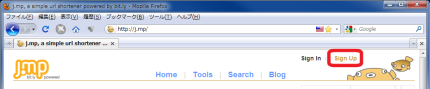
(3)必要な情報を入力する
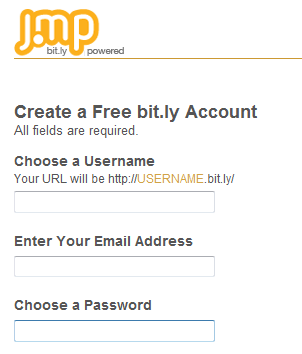
- Choose a Username : 好きなj.mp用のアカウント名
- Enter Your Email Address : 連絡先のメールアドレス
- Choose a Password : 任意のパスワード
(4)Twitterと連携するなら、Twitterの項目も入力する
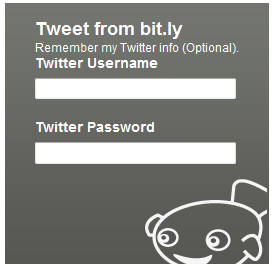
(5)「Sign up」をクリックすれば、登録完了
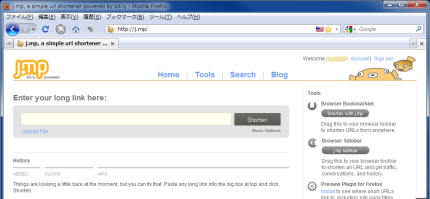
◆j.mpの使い方
(1)短くしたいURLを、「Enter your long link here」へ入力し、「Shoten」をクリック

(2)短縮化されたURLが生成されるので、「Copy」ボタンをクリック。
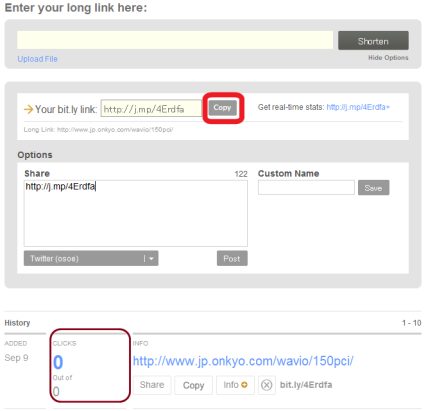
Firefoxでもコピーされます。
この時に、Historyの項目に短縮化したURLがリストに表示されます。
上記は、まだ、クリック数が「0」です。
(3)例えば、TwitterでつぶやくときのリンクURLとして貼り付けて、投稿する。
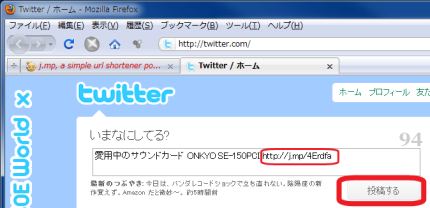
(4)Twitterに投稿済みの図

(5)j.mpの管理画面を表示すると、もう、クリックが!
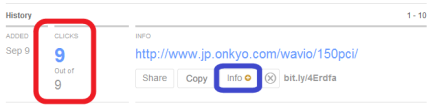
早っ!
(6)ここで、「info」をクリックすると、いつ、どの時間帯にクリックされたかなどの情報を閲覧出来ます。
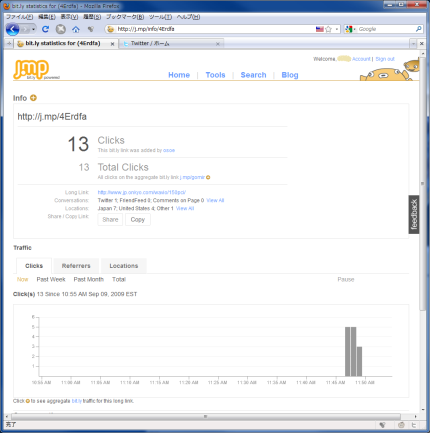
「Locations」をクリックすると、どこの国から、何回クリックされたかが表示されます。
◆Firefox用アドオン「bit.ly preview」
j.mpというか、bit.lyでは、Firefox用のアドオン「bit.ly preview」も配布されています。
導入すると、下記のことをしてくれます。
- j.mpやbit.lyで短縮化されたURLをマウスオーバーするだけで、その場でプレビュー表示
- Twitterのアカウントをマウスオーバーすると、その人のプロフィールをプレビュー表示
結構、便利です。
そして、マウスオーバーする度に、プレビューの小窓が出まくるので、だんだん、ちょっとだけ、鬱陶しく思ってきたり。www
ちなみに、j.mpやbit.jyで短縮化されたURLのクリック数とかは、上記の登録が無くても閲覧することは可能です。
◆j.mpやbit.jyに登録しなくても、短縮URLの情報を表示する方法
短縮化されたURLの最後に、半角アルファベットで「+」を付けてアクセスします。
例)https://j.mp/4Erdfa の場合は、「https://j.mp/4Erdfa+」とブラウザのアドレスバーに入力
すると、「https://j.mp/info/4Erdfa」へ自動転送され、クリック数やアクセス元の国を表示出来ます。
時間があったら、他の短縮URLサービスも見てみたいと思います。
と、言いつつ、時間無いんだよなー。(T_T)

>コメントする